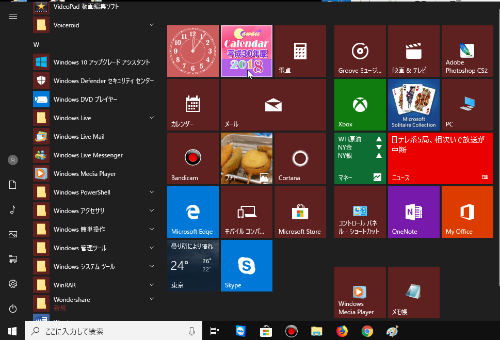
Windowsスタートメニューのタイルメニューに、
よく使うアプリなど設置しておくことで、
対象のアプリなどすぐに開くことができて便利ですが、
特に必要がない…という場合、タイルメニューを
表示させないようにすることができます。
Windows10のスタートメニューに表示される
タイルメニューの設定方法を紹介します。
詳しい動画解説
↓↓↓
タイルメニューの削除
1、
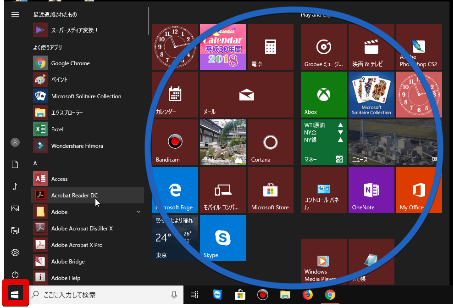
Windowsスタートボタンをクリックして開いたとき、
右側に表示されているのがタイルメニューです。
2、
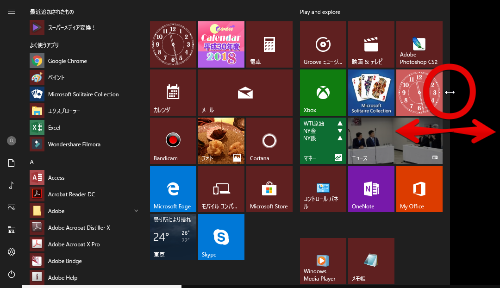
このタイルメニューは画面の右端にカーソルを合わせて
ドラッグしながら幅を調整することができます。
3、
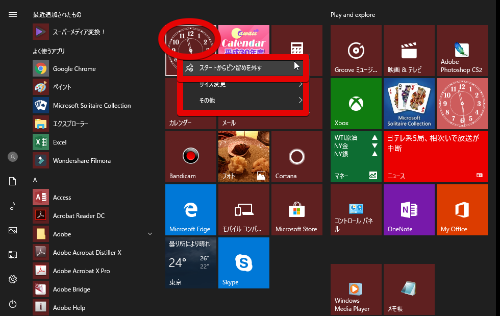
不要なアプリは、対象のアプリを右クリックして、
「スタートからピン留めを外す」をクリックすると
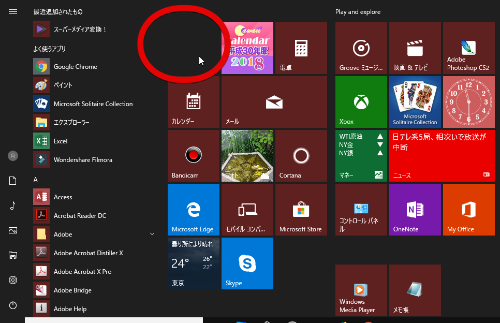
タイルメニューから削除できます。
4、
タイルメニューをすべて非表示にする場合は、すべてのアプリを
「スタートからピン留めを外す」を行います。
5、
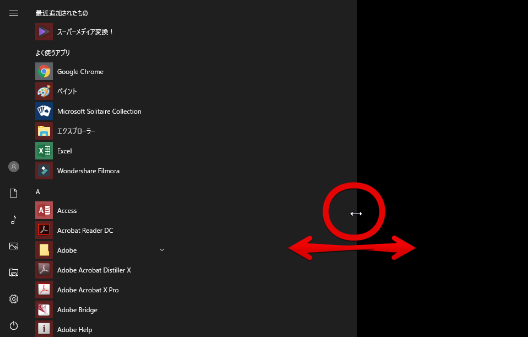
すべてのアプリを削除したら画面の右端にカーソルを合わせて
左へドラッグすると左側のメニュー一覧だけにすることができます。
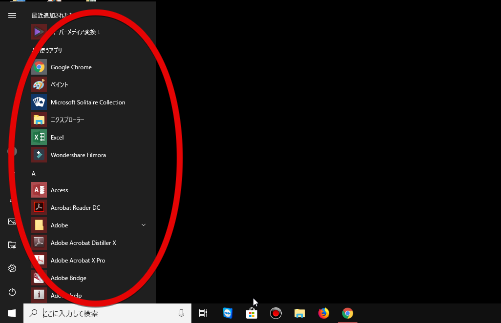
6、
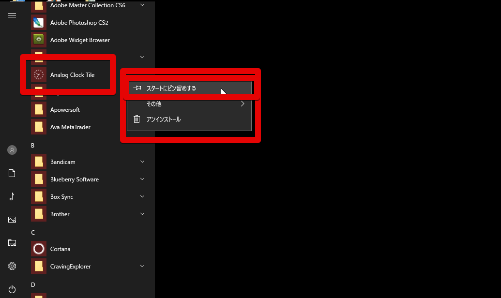
タイルメニューにアプリを追加する場合は、一覧メニューから
対象のアプリを右クリックして、開いたメニューから
「スタートにピン留めする」をクリックします。
7、
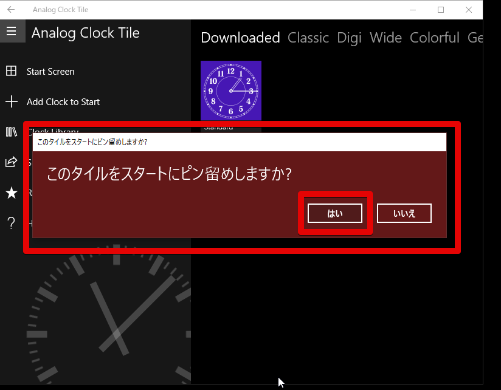
アプリによっては設定が必要な場合があります。
その場合は、設定を行ってください。
8、
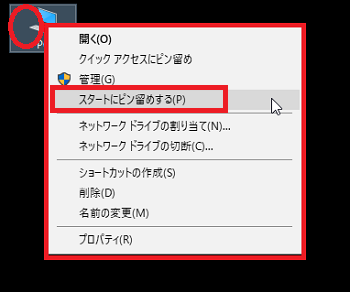
Windowsスタートメニューの一覧から見つけることのできない
アプリでデスクトップ等にショートカットがある場合は、
そのショートカットアイコンを右クリックして、開いたメニューから
「スタートにピン留めする」をクリックします。
9、
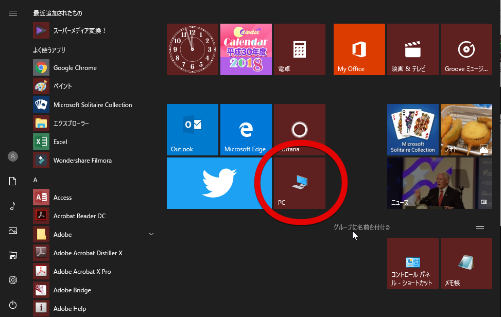
このようにタイルメニューに自分がよく使うアプリなど
設置することができました。
10、
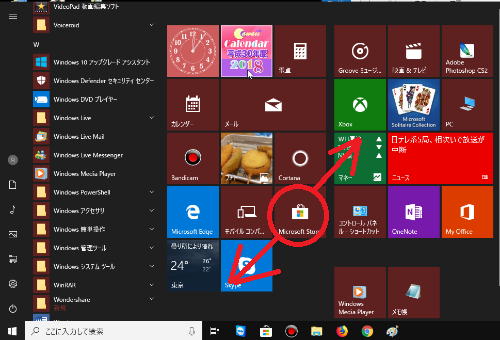
タイルメニューに設置したアプリのアイコンは、
マウスでドラッグして位置を入れ替えたりすることができます。
私も愛用中!使いやすい!動画編集ソフト









